
景深的概念:可以理解为照片清晰的范围。景深大:照片的清晰范围大;景深小:照片的清晰范围小。这个时候很多人会说:那我可以把光圈开的小一些,这样景深变大了,清晰范围就变大了。这里有一个很尴尬的情况就是,随着光圈的变小衍射现象会越来越重,简单说,小于F13之后,光圈越来越小,画质越来越差。
而且拍摄时,为了突出前景,机位会离前景非常近,这个时候焦点对在前景,远景就会虚化,对在远景,前景亦会虚化,这个时候就应用到了今天要讲解的内容:景深合成(拍摄多张,焦点覆盖到照片不同的区域,然后把这一组照片里清晰的部分组合到一张照片上,实现全景深)。
前期
(1)稳固的三脚架,调整好机位,M档设置好曝光参数,拍摄raw格式。
(2)镜头上自动对焦AF改为手动对焦MF,关闭镜头防抖。
(3)镜头上景深预览窗口,转动对焦环,拧到一端,按下快门线拍摄,继续拧动对焦环拍摄,一直拍摄到另一端,(正无穷一端,稍微往回拧一点)快速的拍摄一组照片,这组照片构图 曝光都是一样的,但是对焦点不同。
(4)拍摄这样一组照片备用。
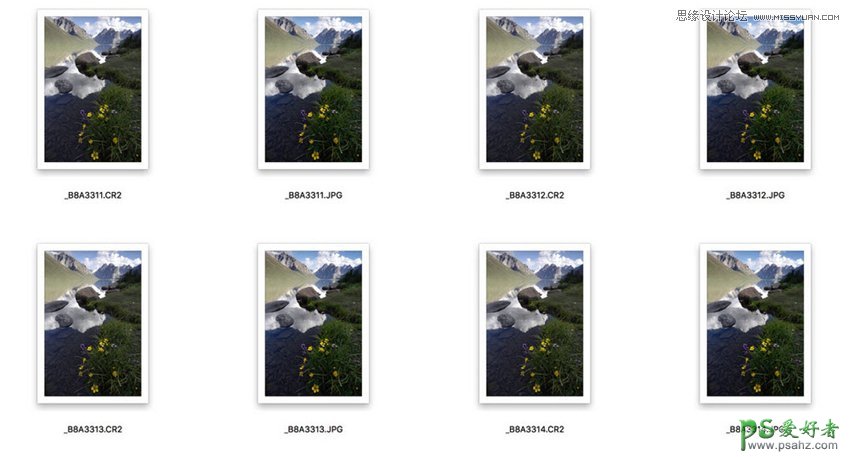
后期
(5)佳能5D4,16-35,1/8s,F11,ISO 50 ,快速的拍摄了一组这样的照片。
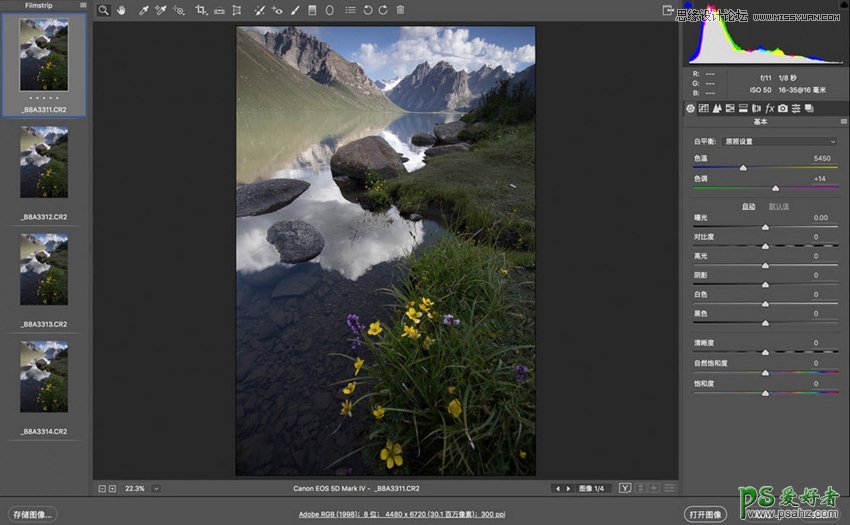
(6)把4张raw格式照片用Camera Raw打开
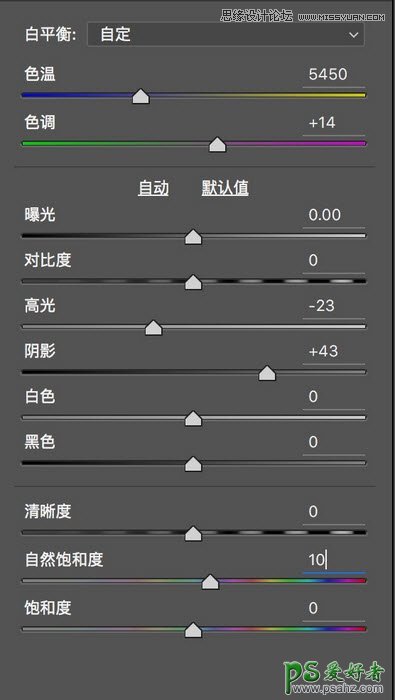
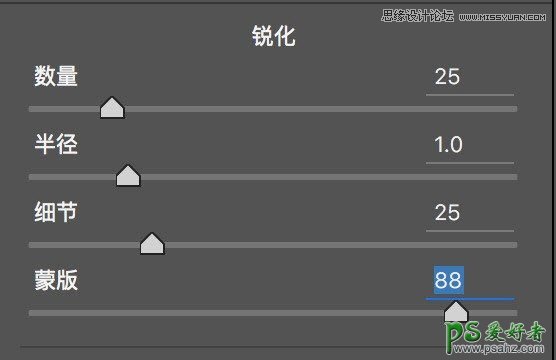
(7)快速的在camera raw里面简单调整,主要是在高光 阴影以及初步锐化。
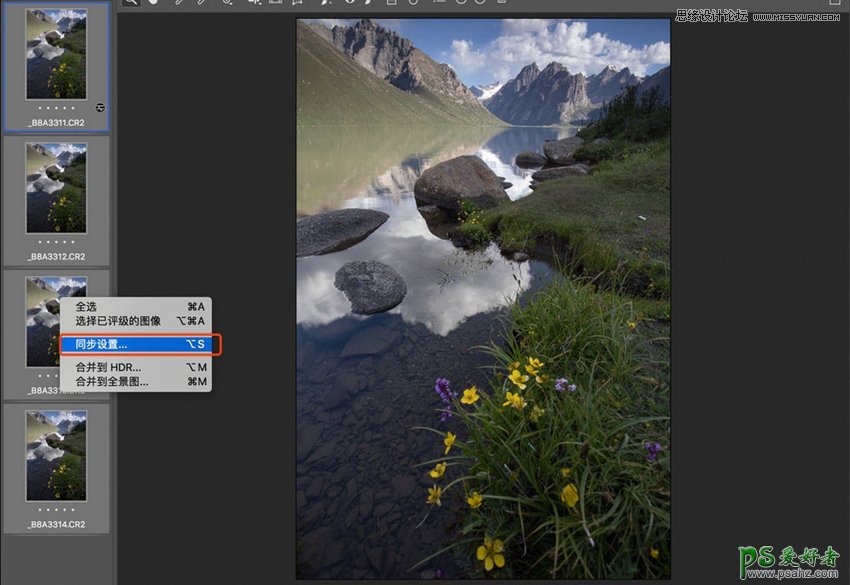
(8)完成调整后,全选4张照片,右键点击同步设置。
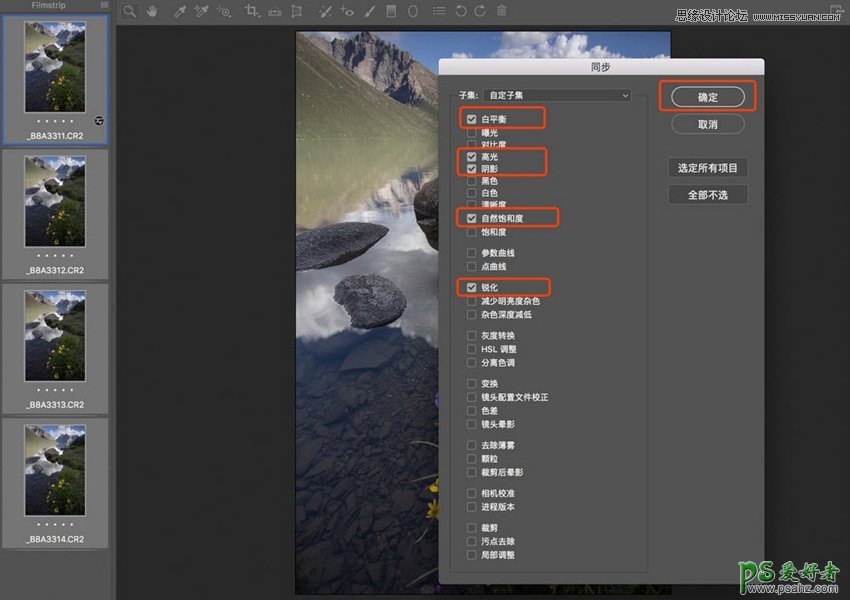
(9)选择刚刚调整的几项,打上勾,点击确定,4张照片统一调整完成。
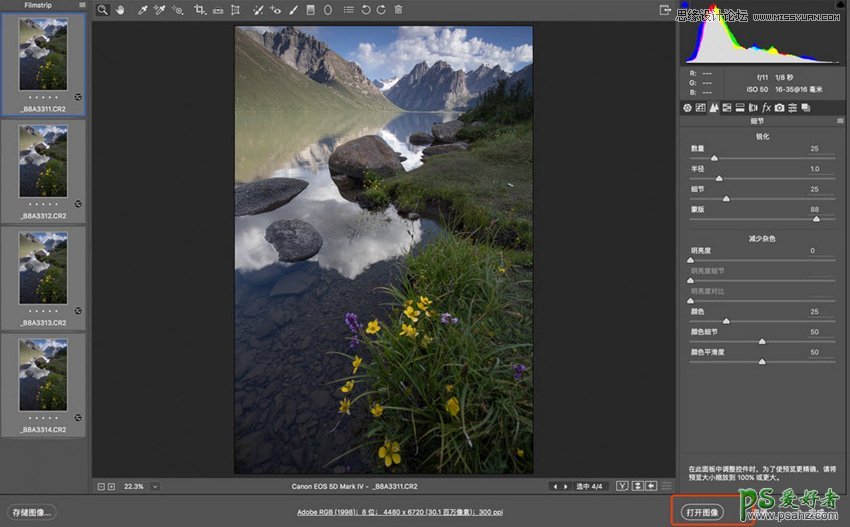
(10)统一调整完成后,点击打开图像。
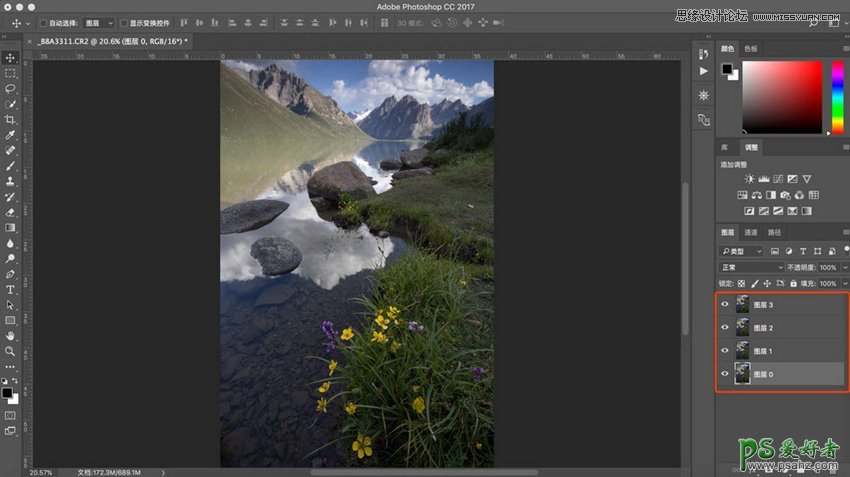
(11)这四张照片导入到ps后,把另外三个做为图层移动到第一张上。
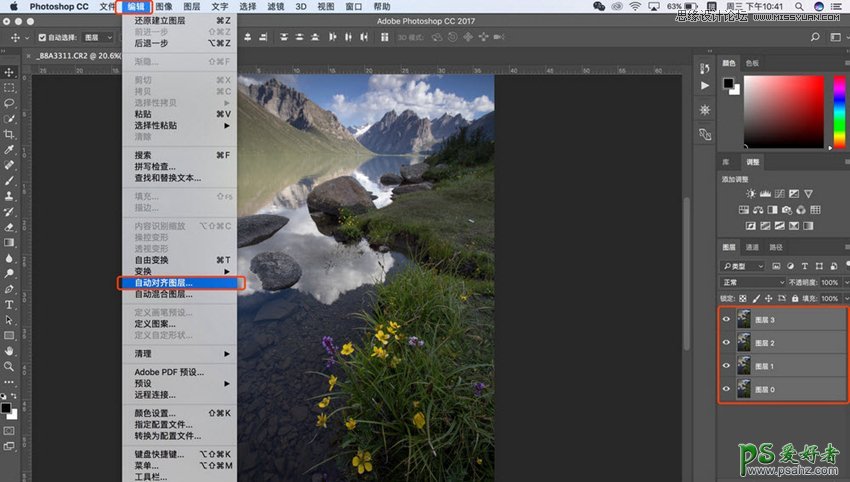
(12)选中4个图层,编辑-自动对齐图层。
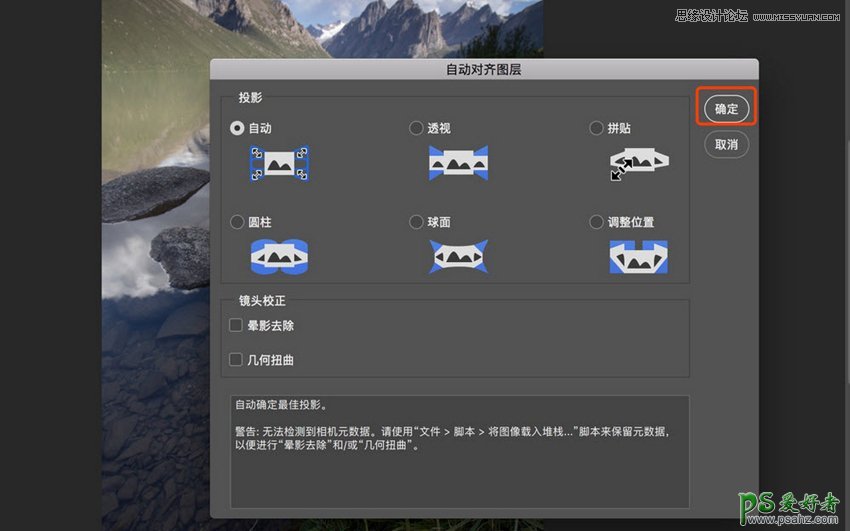
(13)选择自动,点击确定。
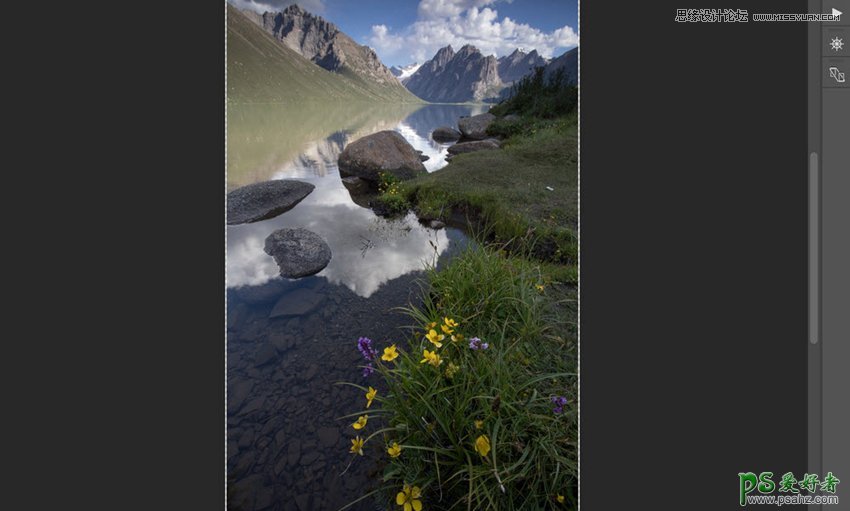
(14)自动对齐完成。
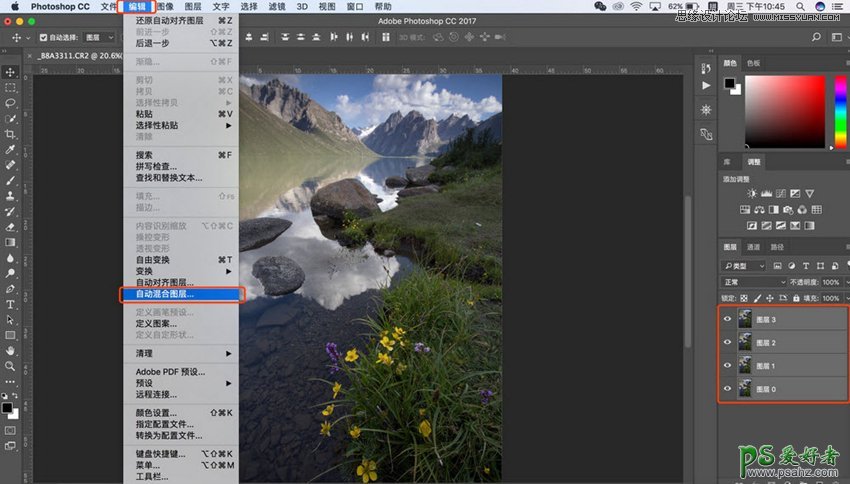
(15)还是一样,全选4个图层,点击编辑-自动混合图层。
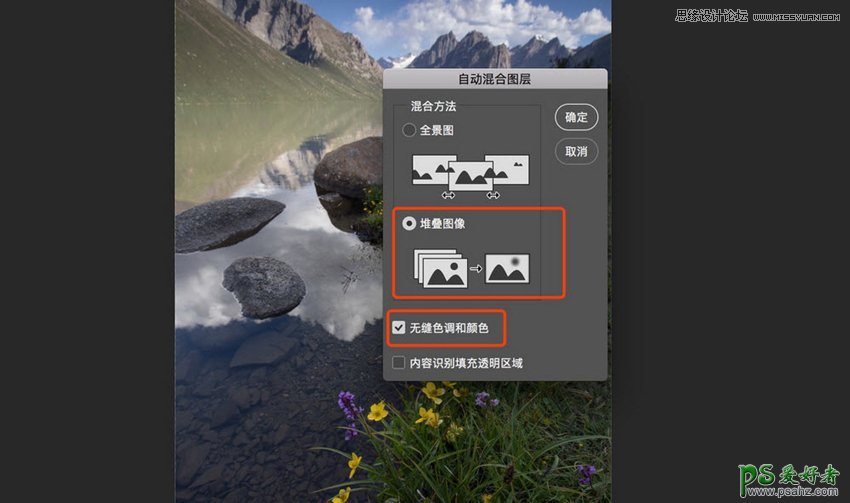
(16)点击堆叠图像,无缝色调和颜色打勾。
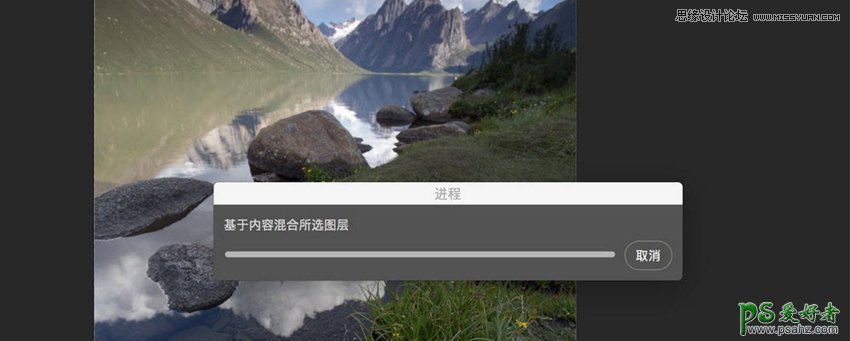
(17)计算中,大约需要15s左右。
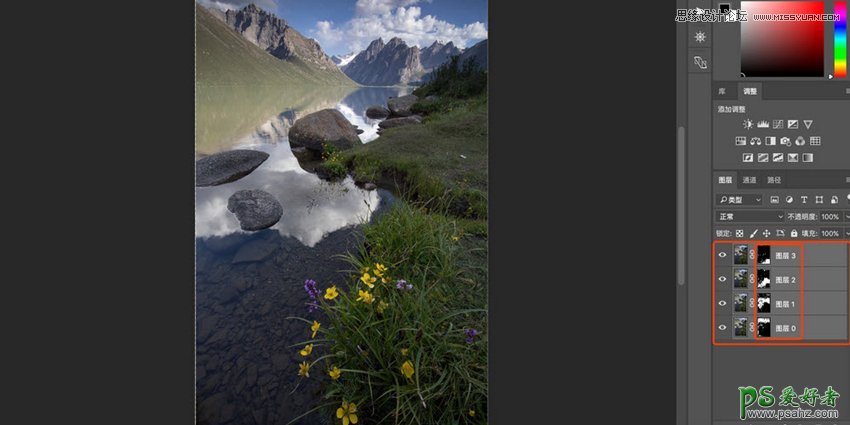
(18)景深合成完成,可以看到每个图层后面都加一个蒙版,白色代表选取的部分,黑色代表不选取的部分,白色部分组合成了一张前前后后都清晰的照片(也可以画笔手动在蒙版上面精细调整)。

(19)再次检查一下,没有问题的话,点击图层-合并可见图层。
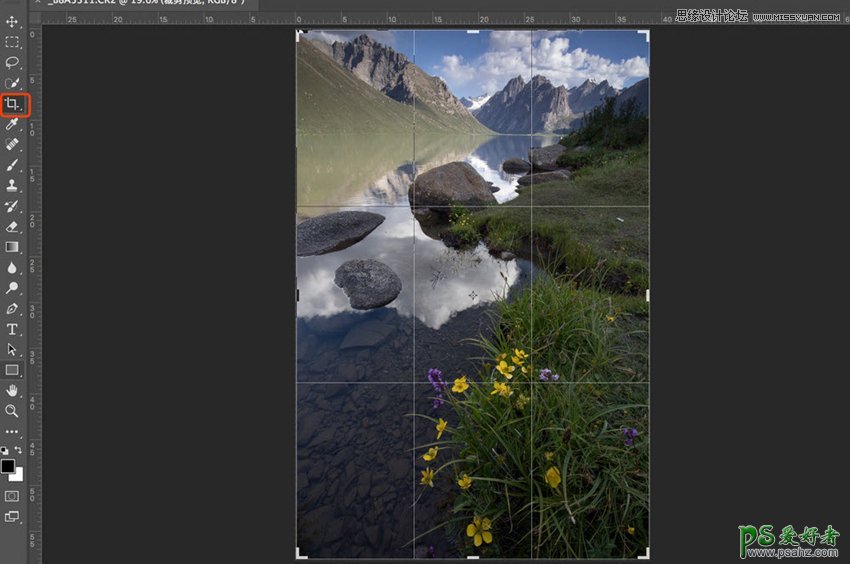
(20)合并图层后,裁剪工具,把刚刚的白边裁剪掉,完成。

可以看到,全画面都在景深之内。

